Configurazione dell'autenticazione OAuth 2.0 per Gmail
Questa sezione fornisce informazioni sulla configurazione dell'autenticazione OAuth 2.0 per Gmail.
Nota: è necessario creare un progetto in Gmail per il supporto dell'autenticazione SMTP mediante OAuth 2.0.
Effettuare le operazioni seguenti:
- Accedere a Google Cloud Console.
- Per creare un progetto, fare clic su Select a project.
-
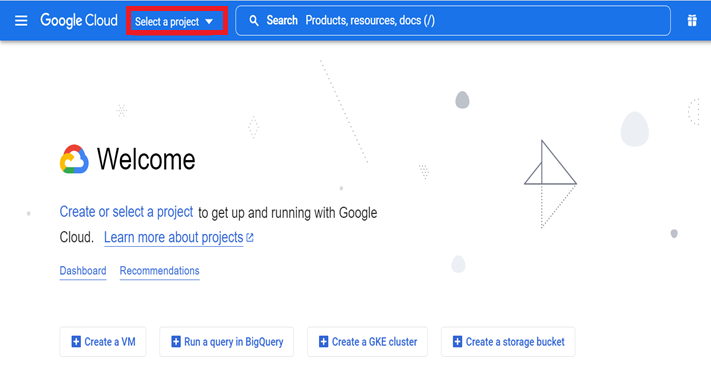
- Nella finestra di dialogo Select a project, fare clic su NEW PROJECT.
-
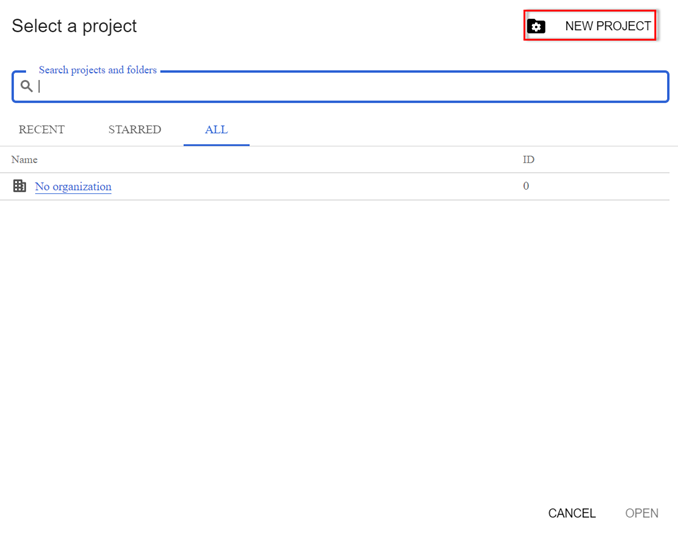
- Nella pagina New Project, digitare il nome del progetto, quindi fare clic su CREATE.
-
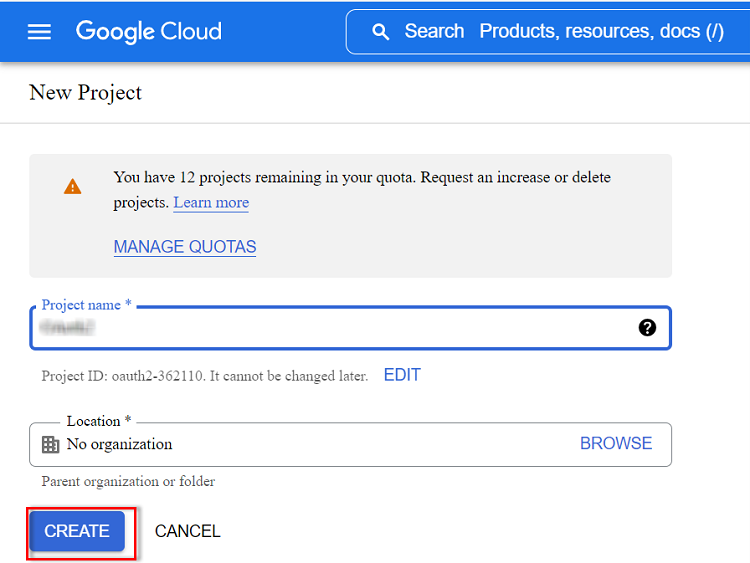
- Nota: se si desidera modificare l'ID di progetto, fare clic su EDIT. In seguito, non sarà più possibile modificare l'ID del progetto.
- Una volta che il progetto è stato creato correttamente, selezionare il progetto dall'elenco a discesa Select a project o dall'icona Notifications, nell'angolo superiore destro.
-

- Accedere al menu di navigazione nell'angolo superiore sinistro, quindi accedere a APIs & Services > Credentials.
-
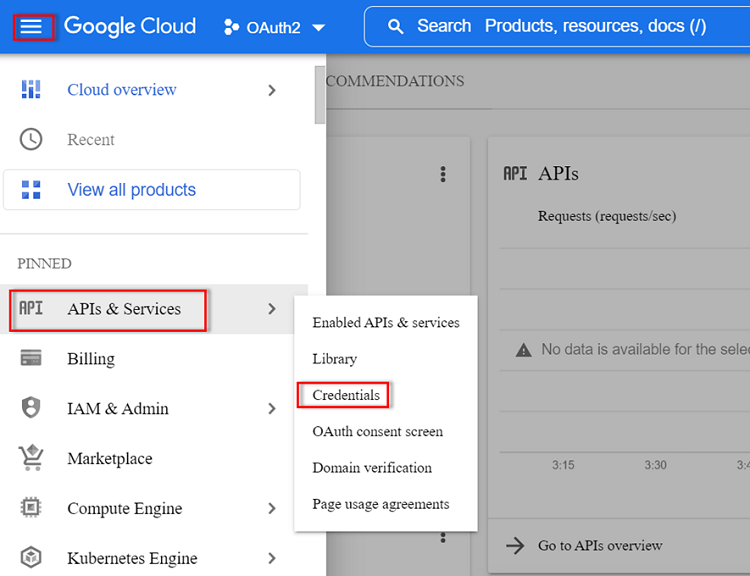
- Nella pagina Credentials, fare clic su CREATE CREDENTIALS, quindi selezionare OAuth client ID.
-
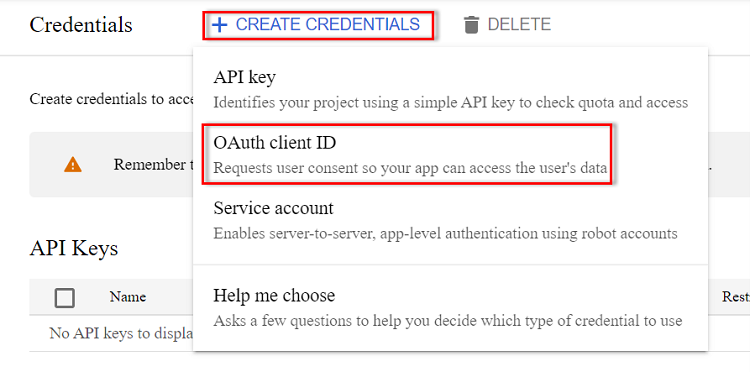
- Nella pagina Create OAuth client ID, fare clic su CONFIGURE CONSENT SCREEN.
-

- Nella schermata OAuth consent, selezionare External, quindi fare clic su CREATE.
-
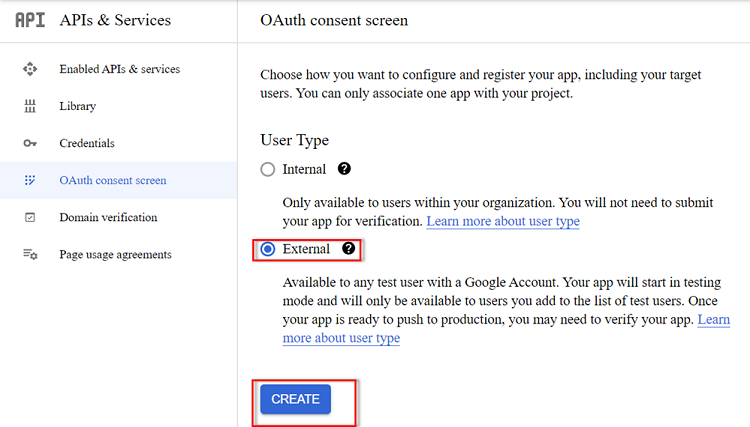
- Viene visualizzata la pagina Edit app registration.
- Nella scheda della schermata OAuth consent, procedere come descritto di seguito, quindi fare clic su SAVE AND CONTINUE:
- In App Information, digitare un nome per l'applicazione.
- Dall'elenco a discesa User support email, selezionare l'indirizzo di posta elettronica.
-
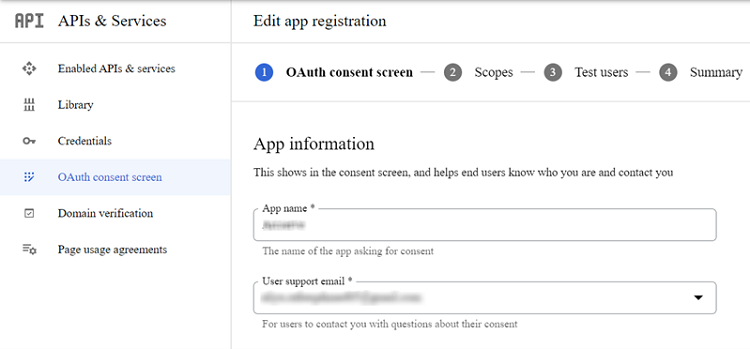
- In Developer contact information, fornire gli indirizzi di posta elettronica richiesti.
- Nota: in caso di modifiche al progetto, Google invierà una notifica agli indirizzi di posta elettronica specificati.
-
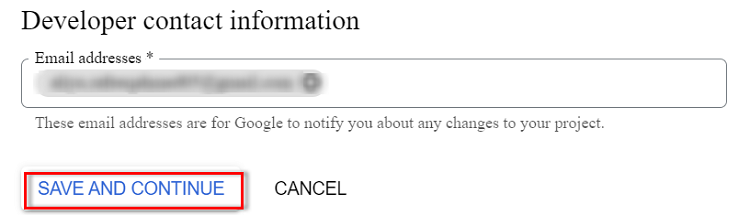
- Nella scheda Scopes, fare clic su SAVE AND CONTINUE.
- Nella scheda Test users, procedere come descritto di seguito, quindi fare clic su SAVE AND CONTINUE:
- Fare clic su ADD USER.
- Nella finestra di dialogo Add users, fare clic sul campo vuoto, quindi selezionare gli indirizzi di posta elettronica pertinenti.
-
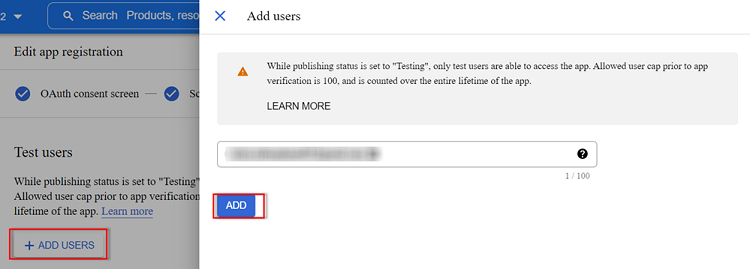
- L'indirizzo di posta elettronica aggiunto viene visualizzato nella colonna User information della tabella Filter.
- Nella scheda Summary, verificare i dettagli, quindi eseguire una delle operazioni seguenti:
- Se i dettagli sono corretti, fare clic su BACK TO DASHBOARD.
- Se i dettagli di una delle schede non sono corretti, fare clic su EDIT per la scheda pertinente, aggiornare i dettagli corrispondenti, quindi tornare alla scheda Summary e fare clic su BACK TO DASHBOARD.
- Accedere a APIs & Services > Credentials > CREATE CREDENTIALS, quindi selezionare OAuth client ID.
- Nella pagina Create OAuth client ID, procedere come descritto di seguito, quindi fare clic su CREATE:
- Dall'elenco a discesa Application type, selezionare Web application.
- In Name, digitare un nome per il client OAuth 2.0.
- In Authorized redirect URIs, specificare i seguenti URI di reindirizzamento:
- https://localhost:8015/management/oauth2callback/
- https://localhost:8014/WebServiceImpl/oauth2callback/
- Nota: configurare gli URI di reindirizzamento in base al nome di dominio e alla porta utilizzati per effettuare l'accesso.
- Una volta che il client OAuth è stato creato correttamente, viene visualizzata la finestra di dialogo OAuth client created, contenente l'ID client e il segreto client del progetto.
-

- Note:
- Dopo aver creato l'ID client e il segreto client, scaricare il file client_secret.json e archiviarlo in una posizione sicura.
- Per accedere all'ID client e al segreto client in un secondo momento, accedere a APIs & Services > Credentials.
- Fare clic su OK per chiudere la finestra di dialogo.
- Dal riquadro sinistro, selezionare Enabled APIs & services, quindi fare clic su ENABLE APIS & SERVICES.
-
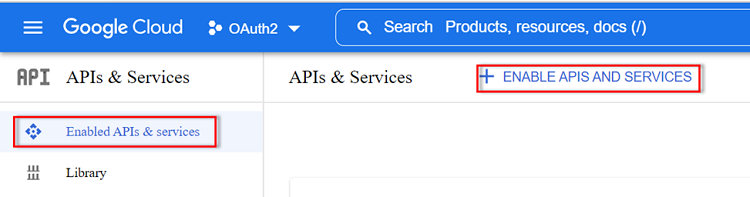
- Viene visualizzata la pagina Welcome to the API Library.
- Cercare l'API Gmail nella barra di ricerca, quindi fare clic su API Gmail.
- Nella pagina Gmail API, fare clic su Enable.
-
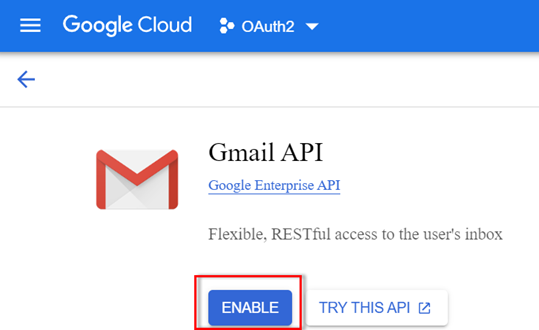
- Dopo aver configurato il progetto come indicato nei passaggi precedenti, accedere all'applicazione UDP, quindi accedere a Impostazioni > Configurazione posta elettronica e avvisi. Per configurare gli avvisi tramite posta elettronica, consultare la sezione Configurazione di posta elettronica e avvisi.
L'autenticazione OAuth 2.0 per Gmail è stata configurata correttamente.